Θέλετε να κρύψετε φωτογραφίες στο Instagram προφίλ σας χωρίς να τις χάσετε για πάντα; Η αρχειοθέτηση Instagram φωτογραφιών είναι η λύση που ψάχνετε.
Αυτός ο οδηγός απευθύνεται σε όσους θέλουν να καθαρίσουν το προφίλ τους, να αποκρύψουν περιεχόμενο που δεν ταιριάζει πια στην αισθητική τους, ή να διαχειριστούν το Instagram προφίλ τους πιο αποτελεσματικά.
Θα μάθετε πώς λειτουργεί η αρχειοθήκη και γιατί είναι καλύτερη από τη διαγραφή, πώς να αρχειοθετήσετε φωτογραφίες από το κινητό, και πώς να επαναφέρετε αρχειοθετημένες φωτογραφίες όποτε θελήσετε. Επίσης θα δούμε τι γίνεται με τα κρυφά σχόλια και τις βέλτιστες πρακτικές για την επαναφορά παλιών αναρτήσεων στο προφίλ σας.
Τι είναι η αρχειοθέτηση και γιατί να την προτιμήσετε από τη διαγραφή
Διαφορά μεταξύ αρχειοθέτησης και διαγραφής φωτογραφιών
Η βασική διαφορά μεταξύ αρχειοθέτησης και διαγραφής στο Instagram είναι η οριστικότητα της κάθε ενέργειας. Η διαγραφή σημαίνει οριστική απομάκρυνση φωτογραφιών ή βίντεο, μαζί με σχόλια και likes, χωρίς δυνατότητα αναίρεσης. Αυτό σημαίνει ότι μόλις διαγράψετε μια φωτογραφία, χάνετε για πάντα όλα τα στοιχεία που συνδέονται με αυτή.
Από την άλλη πλευρά, η αρχειοθέτηση Instagram φωτογραφιών μετακινεί μια ανάρτηση από το προφίλ σας χωρίς να τη διαγράψει. Όταν επιλέγετε το κρύψιμο φωτογραφιών Instagram μέσω αρχειοθέτησης, η φωτογραφία απλώς εξαφανίζεται από την δημόσια προβολή του προφίλ σας, αλλά παραμένει ασφαλής στο προσωπικό σας αρχείο.
Διατήρηση likes, σχολίων και στατιστικών
Ένα από τα σημαντικότερα πλεονεκτήματα της αρχειοθέτησης είναι ότι διατηρούνται τα likes και τα σχόλια των αρχειοθετημένων αναρτήσεων. Με την αρχειοθέτηση, οι παλιές δημοσιεύσεις σας, με τα στατιστικά τους, παραμένουν στο προσωπικό σας αρχείο, προσβάσιμο μόνο από εσάς.
Αυτή η λειτουργία είναι ιδανική για τη διαχείριση Instagram αναρτήσεων, καθώς σας επιτρέπει να οργανώσετε το προφίλ σας χωρίς να χάσετε πολύτιμα δεδομένα engagement. Όλα τα στατιστικά, συμπεριλαμβανομένων των likes, των σχολίων και των αλληλεπιδράσεων, παραμένουν άθικτα στην Instagram αρχειοθήκη σας.
Δυνατότητα επαναφοράς χωρίς απώλεια δεδομένων
Η πιο σημαντική διαφορά είναι ότι μπορείτε να επαναφέρετε μια αρχειοθετημένη ανάρτηση στο προφίλ σας χωρίς να δημοσιευθεί εκ νέου, διατηρώντας τα παλιά της likes και σχόλια. Αυτή η επαναφορά φωτογραφιών Instagram γίνεται άμεσα και χωρίς καμία απώλεια δεδομένων.
Μια αρχειοθετημένη ανάρτηση δεν έχει εξαφανιστεί, είναι απλώς κρυμμένη και μπορεί να επανεμφανιστεί. Αυτό καθιστά την αρχειοθέτηση την ιδανική λύση για την Instagram προφίλ διαχείριση, ειδικά όταν θέλετε να κρατήσετε κρυφές φωτογραφίες Instagram προσωρινά μακριά από το κοινό, χωρίς να χάσετε την αξία τους σε likes και σχόλια.
Πως να μην βλεπει καποιος τις δημοσιευσεις μου στο instagram από το κινητό;
Αρχειοθέτηση μέσω παρατεταμένου πατήματος στη φωτογραφία
Η πιο άμεση και εύκολη μέθοδος για την αρχειοθέτηση Instagram φωτογραφιών είναι η τεχνική του παρατεταμένου πατήματος. Αρχικά, μεταβείτε στη σελίδα του προφίλ σας στην εφαρμογή Instagram από το κινητό σας. Βρείτε τη φωτογραφία ή το βίντεο που επιθυμείτε να αρχειοθετήσετε και πατήστε παρατεταμένα πάνω της, χωρίς να την ανοίξετε.
Αυτή η κίνηση είναι ιδανική όταν θέλετε γρήγορα να κρύψετε φωτογραφίες Instagram χωρίς να χρειαστεί να περιηγηθείτε σε πολλαπλά μενού. Η τεχνική του παρατεταμένου πατήματος λειτουργεί σε όλες τις συσκευές και παρέχει άμεση πρόσβαση στις επιλογές διαχείρισης της ανάρτησης.
Χρήση του μενού επιλογών για γρήγορη αρχειοθέτηση
Μόλις πατήσετε παρατεταμένα στη φωτογραφία, θα εμφανιστούν στην οθόνη σας διάφορες επιλογές διαχείρισης. Από αυτές τις επιλογές, εντοπίστε και επιλέξτε «Αρχειοθέτηση». Αυτή η διαχείριση Instagram αναρτήσεων σας επιτρέπει να οργανώσετε το περιεχόμενό σας χωρίς οριστική απώλεια.
Το μενού επιλογών είναι σχεδιασμένο να παρέχει γρήγορη πρόσβαση σε όλες τις βασικές λειτουργίες, καθιστώντας την αρχειοθέτηση μια εύκολη διαδικασία που μπορεί να ολοκληρωθεί σε δευτερόλεπτα. Αυτή η προσέγγιση είναι ιδιαίτερα χρήσιμη για χρήστες που χρειάζονται να διαχειριστούν πολλές αναρτήσεις γρήγορα.
Πως γινεται να μην βλεπει καποιος τις δημοσιευσεις μου;
Αφού επιλέξετε την επιλογή «Αρχειοθέτηση», η ανάρτησή σας θα μεταφερθεί άμεσα στο αρχείο σας και δεν θα εμφανίζεται πλέον στο προφίλ σας. Αυτή η άμεση επιβεβαίωση σημαίνει ότι η διαδικασία ολοκληρώνεται χωρίς επιπλέον βήματα επιβεβαίωσης.
Η Instagram αρχειοθήκη λειτουργεί ως ένας ασφαλής χώρος φύλαξης για τις αναρτήσεις σας, διατηρώντας όλα τα δεδομένα, συμπεριλαμβανομένων των σχολίων και των likes. Αυτό σημαίνει ότι μπορείτε να επαναφέρετε τη φωτογραφία αργότερα χωρίς να χάσετε καμία από τις αλληλεπιδράσεις που είχε συγκεντρώσει. Η αρχειοθέτηση αποτελεί την ιδανική λύση για προσωρινή απόκρυψη περιεχομένου, διατηρώντας παράλληλα όλη την ιστορία της ανάρτησης.
Οδηγός: Πώς να κρύψετε φωτογραφίες στο Instagram χωρίς να τις διαγράψετε
Step 1:
Άνοιξε την εφαρμογή Instagram και πήγαινε στο προφίλ σου
-
Φρόντισε να είσαι μέσα με τον λογαριασμό που έχεις τη φωτογραφία που θες να κρύψεις.
-
Στον πάτο, πάτα το εικονίδιο προφίλ (συνήθως το avatar) για να εμφανιστεί το προσωπικό σου προφίλ.
Βήμα 2: Εντόπισε τη φωτογραφία που θες να κρύψεις
-
Στο grid (τα «σταθερά» posts) εντόπισε τη φωτογραφία ή το post που θέλεις να μην είναι ορατό στο κοινό.
-
Πάτα πάνω στη φωτογραφία ώστε να ανοίξει σε προβολή πλήρους μεγέθους.
Βήμα 3: Άνοιξε το μενού (τρεις τελείες)
-
Στην πάνω δεξιά γωνία του post θα δεις το εικονίδιο ⋯ (τρεις τελείες).
-
Πάτα τις τρεις τελείες για να ανοίξει το μενού επιλογών.
Βήμα 4: Επίλεξε “Archive” (Αρχειοθέτηση)
-
Από το μενού, επίλεξε Archive.
-
Με αυτό το βήμα, το post κρύβεται από το προφίλ και τη ροή σου, αλλά δεν διαγράφεται.
-
Τα likes και τα σχόλια διατηρούνται, αλλά δεν είναι ορατά στο κοινό πάνω στο grid. Lifewire
Βήμα 5: Πάτησε “Αρχειοθετήθηκε” / “Archived”
-
Το post θα εξαφανιστεί από το grid σου και μεταφέρεται στην αρχειοθήκη (Archive).
-
Εσύ μόνο έχεις πρόσβαση στο Archive.
Βήμα 6: Να δεις τις αρχειοθετημένες φωτογραφίες
-
Πήγαινε στο προφίλ → πάτα το μενού (≡ ή ☰) στην επάνω δεξιά γωνία.
-
Από εκεί, επίλεξε Archive or Αρχειοθήκη.
-
Στην κορυφή, επίλεξε “Posts Archive” (Αρχειοθήκη Δημοσιεύσεων). Τότε θα δεις όλα τα posts που έχεις κρύψει. Lifewire
Βήμα 7: Επαναφορά (Show on Profile)
-
Όταν θες να εμφανιστεί ξανά η φωτογραφία στο προφίλ σου:
-
Από το Archive, επίλεξε την αρχειοθετημένη φωτογραφία.
-
Πάτα τις τρεις τελείες πάνω δεξιά.
-
Επίλεξε Show on Profile ή «Εμφάνιση στο προφίλ» (ή “Show on feed”). Lifewire
-
-
Η φωτογραφία θα επανέλθει στο grid σου, με όλα τα likes/σχόλια όπως ήταν.
Επιπλέον tips & παρατηρήσεις
-
Η μέθοδος αυτή λειτουργεί σε iOS και Android (ανάλογα την έκδοση της εφαρμογής).
-
Δεν μπορείς να κρύψεις ένα post μόνο για έναν συγκεκριμένο ακολούθιο — είτε το κρύβεις δημόσια (από όλους) είτε όχι.
-
Τα σχόλια και τα likes παραμένουν, αλλά δεν είναι ορατά όσο το post είναι αρχειοθετημένο.
-
Αν θες να κρύψεις δημοσιεύσεις μαζικά, μπορείς να χρησιμοποιήσεις την επιλογή “Select” (Επιλογή) μέσα στη σελίδα Your Activity → Posts, και μετά “Archive” για πολλές ταυτόχρονα.
Video ΟΔΗΓΟΣ.
Πώς να προσπελάσετε την αρχειοθήκη σας
Πρόσβαση μέσω του μενού προφίλ
Για να αποκτήσετε πρόσβαση στην αρχειοθήκη σας στο Instagram, πρέπει πρώτα να μεταβείτε στη σελίδα του προφίλ σας. Αυτή είναι η αφετηρία για όλες τις λειτουργίες διαχείρισης των αρχειοθετημένων φωτογραφιών. Μόλις βρεθείτε στο προφίλ σας, εντοπίστε το εικονίδιο με τις τρεις οριζόντιες γραμμές που βρίσκεται στην πάνω δεξιά γωνία της οθόνης. Αυτό το εικονίδιο λειτουργεί ως το κεντρικό μενού για την πρόσβαση σε διάφορες επιλογές και ρυθμίσεις.
Πατήστε στις 3 οριζόντιες γραμμές πάνω δεξιά για να ανοίξει ένα μενού με πολλαπλές επιλογές. Αυτό το μενού περιέχει όλες τις βασικές λειτουργίες διαχείρισης του λογαριασμού σας, συμπεριλαμβανομένης της πρόσβασης στην αρχειοθήκη των κρυφών φωτογραφιών σας.
Πλοήγηση στην “Αρχειοθήκη δημοσιεύσεων”
Από το μενού που άνοιξε, θα δείτε διάφορες επιλογές. Επιλέξτε την «Αρχειοθήκη» για να συνεχίσετε. Σε ορισμένες περιπτώσεις, ενδέχεται να χρειαστεί να εκτελέσετε ένα επιπλέον βήμα πλοήγησης. Εάν δείτε έναν τίτλο σελίδας με βελάκι δεξιά του, πατήστε αυτό το βελάκι και στη συνέχεια πλοηγηθείτε στην «Αρχειοθήκη δημοσιεύσεων».
Εναλλακτικά, η ενότητα «Η Δραστηριότητά σας» (Profile → Menu (☰) → Your Activity) είναι πλέον το κέντρο για τις λειτουργίες αρχειοθέτησης. Αυτή η ενότητα προσφέρει ένα πιο οργανωμένο και κεντρικό σημείο για τη διαχείριση των αρχειοθετημένων αναρτήσεων σας, καθιστώντας την πρόσβαση πιο εύκολη και διαισθητική.
Προβολή όλων των αρχειοθετημένων φωτογραφιών
Η οθόνη Αρχειοθέτησης έχει πλέον πιο καθαρή διάταξη με κάρτες για «Αναρτήσεις», «Ιστορίες» και «Ζωντανά». Αυτή η βελτιωμένη διάταξη κάνει την πλοήγηση στις αρχειοθετημένες φωτογραφίες Instagram πολύ πιο απλή και οργανωμένη. Για να δείτε τις αρχειοθετημένες δημοσιεύσεις σας, επιλέξτε την κάρτα «Αναρτήσεις».
Μόλις επιλέξετε την κατάλληλη κάρτα, θα μπορείτε να δείτε όλες τις φωτογραφίες που έχετε αρχειοθετήσει χρονολογικά. Αυτή η προβολή σας επιτρέπει να περιηγηθείτε εύκολα στο περιεχόμενό σας και να εντοπίσετε συγκεκριμένες φωτογραφίες που ενδεχομένως θέλετε να επαναφέρετε στο προφίλ σας. Η διαχείριση Instagram αναρτήσεων γίνεται έτσι πιο αποδοτική και φιλική προς τον χρήστη.
Πώς να επαναφέρετε αρχειοθετημένες φωτογραφίες στο προφίλ
Εύρεση της επιθυμητής φωτογραφίας στην αρχειοθήκη
Για να ξεκινήσετε τη διαδικασία επαναφοράς φωτογραφιών Instagram από την αρχειοθήκη σας, θα πρέπει πρώτα να έχετε πρόσβαση στον χώρο όπου αποθηκεύονται οι κρυφές αναρτήσεις σας. Ανοίξτε το προφίλ σας και πατήστε στο εικονίδιο με τις τρεις γραμμές (☰) στην επάνω δεξιά γωνία της οθόνης. Αυτό το μενού θα σας δώσει πρόσβαση σε διάφορες επιλογές διαχείρισης του λογαριασμού σας.
Από το μενού που εμφανίζεται, επιλέξτε «Αρχειοθήκη» για να δείτε τις κρυφές αναρτήσεις σας. Εδώ θα βρείτε όλες τις φωτογραφίες και βίντεο που έχετε αρχειοθετήσει προηγουμένως, οργανωμένα χρονολογικά. Κάντε κύλιση και εντοπίστε τη φωτογραφία που θέλετε να επαναφέρετε στο προφίλ σας. Η διαδικασία αναζήτησης μπορεί να χρειαστεί λίγο χρόνο αν έχετε πολλές αρχειοθετημένες αναρτήσεις, αλλά η χρονολογική οργάνωση θα σας βοηθήσει να βρείτε γρηγορότερα αυτό που ψάχνετε.
Επιλογή “Εμφάνιση στο προφίλ”
Αφού εντοπίσετε τη συγκεκριμένη ανάρτηση που θέλετε να κάνετε ξανά ορατή, πατήστε στην ανάρτηση για να την επιλέξετε και να δείτε τις λεπτομέρειές της. Όταν ανοίξει η φωτογραφία σε πλήρη οθόνη, θα παρατηρήσετε στο κάτω μέρος της οθόνης το κουμπί «Εμφάνιση στο Προφίλ». Αυτή η επιλογή αποτελεί το κλειδί για την επαναφορά αρχειοθετημένων φωτογραφιών Instagram και είναι εύκολα αναγνωρίσιμη.
Το κουμπί «Εμφάνιση στο Προφίλ» είναι ειδικά σχεδιασμένο για να κάνει τη διαδικασία επαναφοράς όσο πιο απλή γίνεται. Πατώντας σε αυτό, ξεκινάτε τη διαδικασία που θα μεταφέρει την ανάρτησή σας από την κρυφή αρχειοθήκη πίσω στο δημόσιο προφίλ σας, όπου θα είναι ξανά ορατή σε όλους τους ακολούθους σας και τους επισκέπτες του προφίλ σας.
Επιβεβαίωση της επαναφοράς
Μετά το πάτημα του κουμπιού «Εμφάνιση στο Προφίλ», θα εμφανιστεί ένα αναδυόμενο παράθυρο για επιβεβαίωση της ενέργειάς σας. Αυτό το βήμα ασφαλείας διασφαλίζει ότι δεν θα κάνετε κατά λάθος φωτογραφίες ορατές που προτιμάτε να παραμείνουν κρυφές. Στο παράθυρο επιβεβαίωσης, πατήστε «Ναι» για να κάνετε την ανάρτηση ξανά ορατή στο προφίλ σας.
Μόλις επιβεβαιώσετε την επιλογή σας, η επαναφερθείσα ανάρτηση θα εμφανιστεί στην κορυφή της ροής του προφίλ σας, ακριβώς όπως θα συνέβαινε εάν την είχατε μόλις δημοσιεύσει. Αυτό σημαίνει ότι θα είναι η πρώτη φωτογραφία που θα δουν οι επισκέπτες του προφίλ σας, ανεξάρτητα από το πότε είχε αρχικά δημοσιευθεί. Η διαχείριση Instagram αναρτήσεων με αυτόν τον τρόπο σας επιτρέπει να έχετε πλήρη έλεγχο στο περιεχόμενο που εμφανίζεται στο προφίλ σας, χωρίς να χάνετε οριστικά τις αναρτήσεις σας.
Τι συμβαίνει με τα κρυφά σχόλια και πώς να τα διαχειριστείτε
Αυτόματη απόκρυψη σχολίων από το Instagram
Το Instagram διαθέτει ένα ισχυρό σύστημα τεχνητής νοημοσύνης που αποκρύπτει αυτόματα σχόλια που φαίνονται προσβλητικά, ανεπιθύμητα ή αν έχετε ενεργοποιήσει φίλτρα στις ρυθμίσεις σας. Αυτή η αυτοματοποιημένη διαδικασία αποτελεί μια προληπτική μέθοδο προστασίας των χρηστών από αρνητικό περιεχόμενο και spam.
Είναι σημαντικό να κατανοήσετε ότι τα σχόλια που επισημαίνονται από την τεχνητή νοημοσύνη του Instagram απλώς αποκρύπτονται από το κοινό και δεν διαγράφονται οριστικά. Αυτό σημαίνει ότι διατηρούνται στο σύστημα και μπορείτε να τα επαναφέρετε αν κρίνετε ότι κρύφτηκαν εσφαλμένα. Η διαδικασία αυτή προστατεύει τόσο εσάς όσο και την κοινότητά σας από ανεπιθύμητο περιεχόμενο, χωρίς όμως να χάνονται οριστικά τα δεδομένα.
Προβολή και επαναφορά κρυφών σχολίων
Για να δείτε και να επαναφέρετε κρυφά σχόλια σε μια ανάρτησή σας, ακολουθήστε αυτά τα βήματα. Αρχικά, μεταβείτε στην ανάρτηση που θέλετε να ελέγξετε και πατήστε «Δείτε όλα τα σχόλια» για να εμφανιστεί η πλήρης λίστα σχολίων.
Αν υπάρχουν κρυφά σχόλια, θα δείτε την επιλογή «Προβολή κρυφών σχολίων» στο κάτω μέρος της λίστας σχολίων. Πατώντας σε αυτήν την επιλογή, θα εμφανιστούν όλα τα σχόλια που έχουν αποκρυφτεί αυτόματα από το σύστημα του Instagram.
Όταν βρείτε το σχόλιο που θέλετε να αποκρύψετε ή να επαναφέρετε, πατήστε τις τρεις κουκκίδες δίπλα του. Στο μενού που θα εμφανιστεί, επιλέξτε «Αποκάλυψη» για να το κάνετε ξανά ορατό στο κοινό, ή «Επιτρέψτε» αν θέλετε να το εγκρίνετε οριστικά. Αυτή η δυνατότητα σας δίνει πλήρη έλεγχο πάνω στα σχόλια που εμφανίζονται στις αναρτήσεις σας.
Προσαρμογή ρυθμίσεων φιλτραρίσματος σχολίων
Για να προσαρμόσετε τις ρυθμίσεις αυτόματης απόκρυψης σχολίων σύμφωνα με τις προτιμήσεις σας, μεταβείτε στο Προφίλ → Μενού (☰) → Ρυθμίσεις & Απόρρητο → Κρυμμένες λέξεις. Σε αυτό το τμήμα θα βρείτε όλες τις διαθέσιμες επιλογές για τη διαχείριση του φιλτραρίσματος σχολίων.
Εκεί μπορείτε να απενεργοποιήσετε την «Απόκρυψη σχολίων» εξ ολοκλήρου, αν προτιμάτε να βλέπετε όλα τα σχόλια ανεξαρτήτως περιεχομένου. Εναλλακτικά, μπορείτε να αφαιρέσετε συγκεκριμένες λέξεις-κλειδιά από τη φιλτραρισμένη λίστα σας, δίνοντάς σας μεγαλύτερη ευελιξία στο ποια σχόλια θα κρύβονται αυτόματα.
Αυτές οι ρυθμίσεις σας επιτρέπουν να δημιουργήσετε ένα εξατομικευμένο περιβάλλον που ανταποκρίνεται στις ανάγκες της κοινότητάς σας και τον τύπο περιεχομένου που δημοσιεύετε.
Βέλτιστες πρακτικές για την επαναφορά παλιών αναρτήσεων
Ενημέρωση λεζάντων για σύγχρονη σχετικότητα
Πριν από την επαναφορά μιας αρχειοθετημένης ανάρτησης, είναι κρίσιμο να ελέγξετε ξανά τη λεζάντα για να διασφαλίσετε ότι είναι σύγχρονη και σχετική με το τρέχον πλαίσιο ή ύφος. Οι παλαιές λεζάντες μπορεί να περιλαμβάνουν αναφορές σε γεγονότα, τάσεις ή hashtags που δεν είναι πια επίκαιρα. Επεξεργαστείτε το κείμενο για να αντικατοπτρίζει την τρέχουσα φωνή του brand σας και να ταιριάζει με τη σημερινή στρατηγική σας στα social media.
Εναρμόνιση με την τρέχουσα αισθητική του προφίλ
Αν τα γραφικά του προφίλ σας έχουν εξελιχθεί, εξετάστε αν η παλαιά ανάρτηση ταιριάζει ακόμα με την τρέχουσα αισθητική σας. Για Reels, μπορείτε να ενημερώσετε την εικόνα εξωφύλλου ώστε να εναρμονίζεται με το σημερινό στυλ του προφίλ σας. Επίσης, επιλέξτε μια καλύτερη μικρογραφία αν χρειάζεται, για να διατηρήσετε τη συνοχή στην οπτική παρουσία του λογαριασμού σας.
Στρατηγικός χρονισμός επαναφοράς
Χρονομετρήστε στρατηγικά την επαναφορά των αρχειοθετημένων φωτογραφιών σας. Παρόλο που η επαναφορά φωτογραφιών Instagram δεν ειδοποιεί τους ακόλουθους, η ανάρτηση επανεμφανίζεται στη ροή σας. Μπορείτε να την κοινοποιήσετε ξανά στα Stories ή να την χρησιμοποιήσετε ως αναφορά σε νέο περιεχόμενο για να μεγιστοποιήσετε τη νέα της εμβέλεια.
Παρακολούθηση επιδόσεων μετά την επαναφορά
Μετά την επαναφορά, παρακολουθήστε τις επιδόσεις της ανάρτησης για τυχόν αυξήσεις στην εμβέλεια ή την αλληλεπίδραση. Αν η ανάρτηση είχε ανοιχτό νήμα σχολίων, απαντήστε σε παλαιότερα σχόλια για να αναζωπυρώσετε την αλληλεπίδραση. Τέλος, βεβαιωθείτε ότι οι ρυθμίσεις απορρήτου της ανάρτησης είναι δημόσιες μετά την επαναφορά, καθώς μπορεί να παραμείνει κρυφή από ορισμένους ακόλουθους αν ο λογαριασμός είναι ιδιωτικός ή περιορισμένος.
In a few words
Η αρχειοθέτηση των φωτογραφιών στο Instagram αποτελεί μια έξυπνη εναλλακτική της διαγραφής, που σας επιτρέπει να διατηρήσετε τις αναρτήσεις σας μαζί με όλα τα likes και τα σχόλια. Μέσα από την απλή διαδικασία του παρατεταμένου πατήματος και της επιλογής “Αρχειοθέτηση”, μπορείτε να καθαρίσετε το προφίλ σας χωρίς να χάσετε οριστικά το περιεχόμενό σας. Η πρόσβαση στην αρχειοθήκη και η επαναφορά των αναρτήσεων είναι εξίσου εύκολη διαδικασία που σας δίνει πλήρη έλεγχο πάνω στο τι βλέπει το κοινό σας.
Πριν επαναφέρετε παλιές αναρτήσεις, φροντίστε να ελέγξετε τις λεζάντες και να βεβαιωθείτε ότι ταιριάζουν με την τρέχουσα αισθητική του προφίλ σας. Η διαχείριση κρυφών σχολίων και η στρατηγική χρονομέτρηση της επαναφοράς θα σας βοηθήσουν να μεγιστοποιήσετε την απόδοση των αναρτήσεών σας. Με αυτόν τον τρόπο, το Instagram γίνεται ένα πιο ευέλικτο εργαλείο που προσαρμόζεται στις εξελισσόμενες ανάγκες σας.



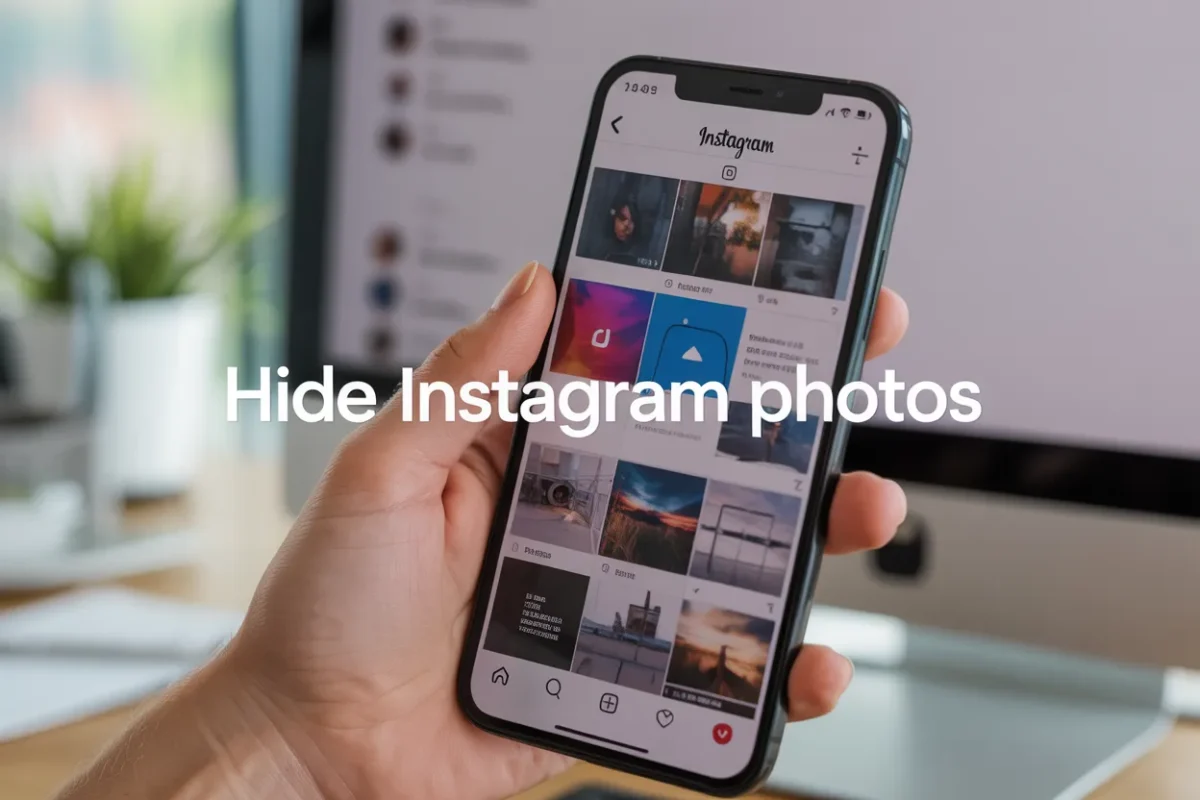
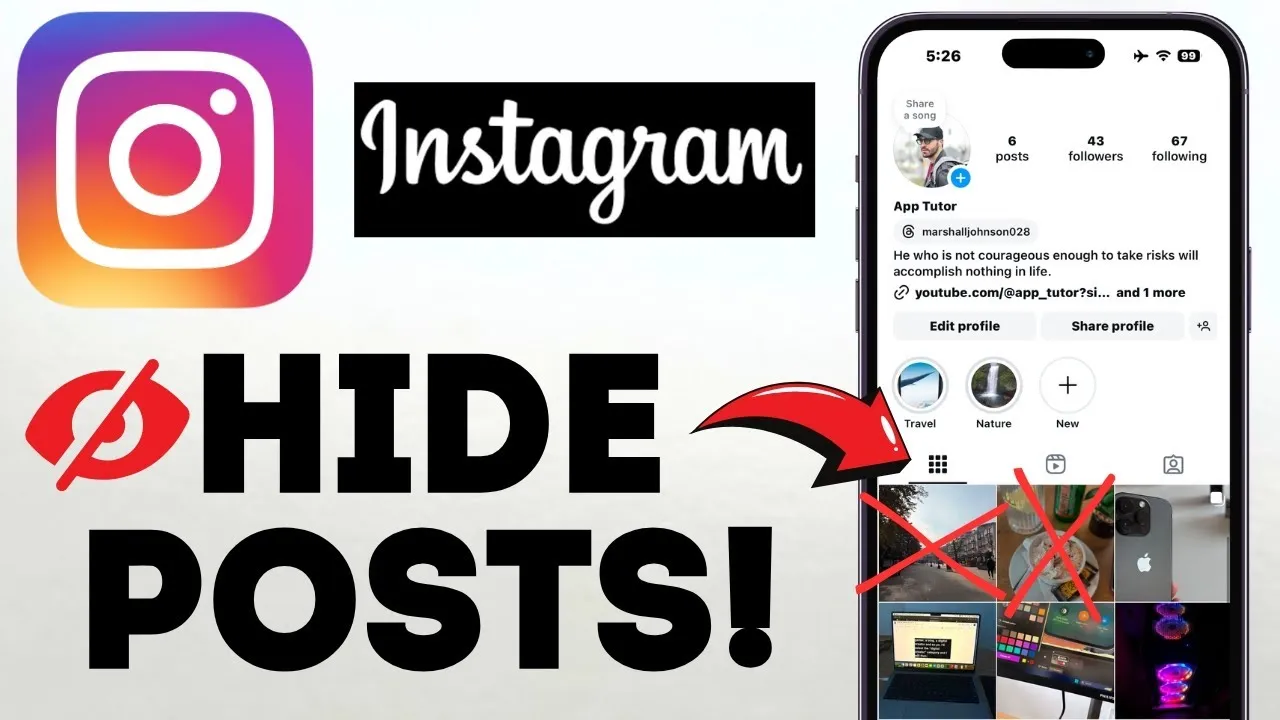

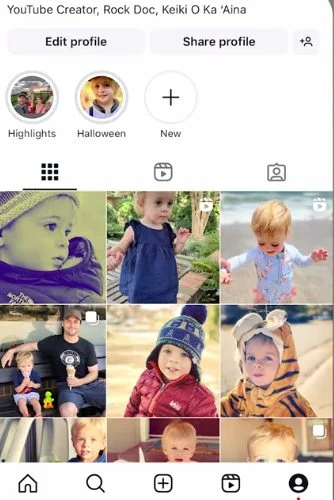

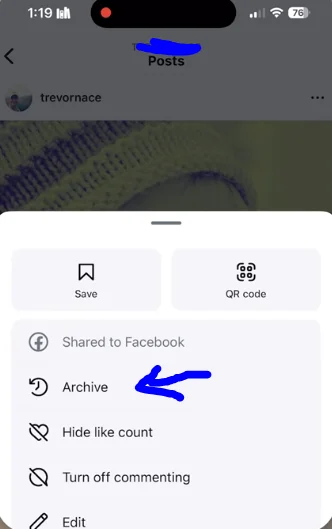

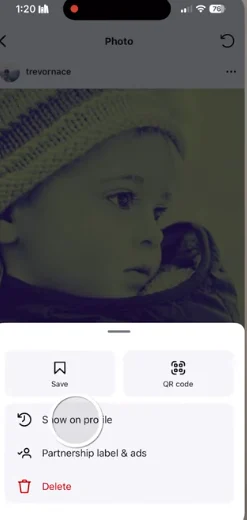
LATEST NEWS
📥 Δωρεάν PDF Οδηγός: Nano Banana Pro Prompts 2025/2026 (GR+EN)
MoreTo Google Maps αλλάζει: Η νέα τεχνολογία που αλλάζει για πάντα τον τρόπο που ταξιδεύουμε – Δείτε τι μπορεί να κάνει!
More7 Νέες Λειτουργίες του Google Nano Banana Pro που Πρέπει να Δοκιμάσεις
More